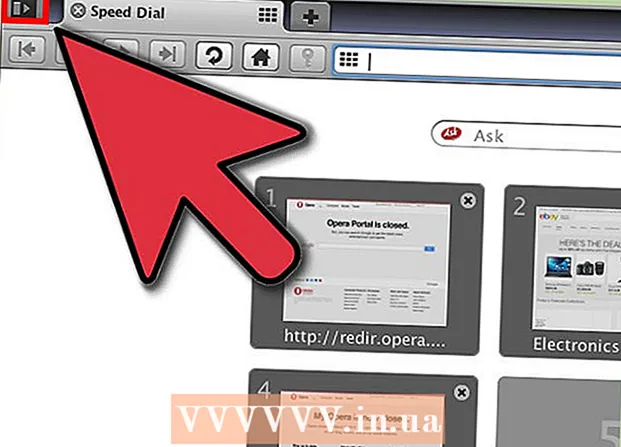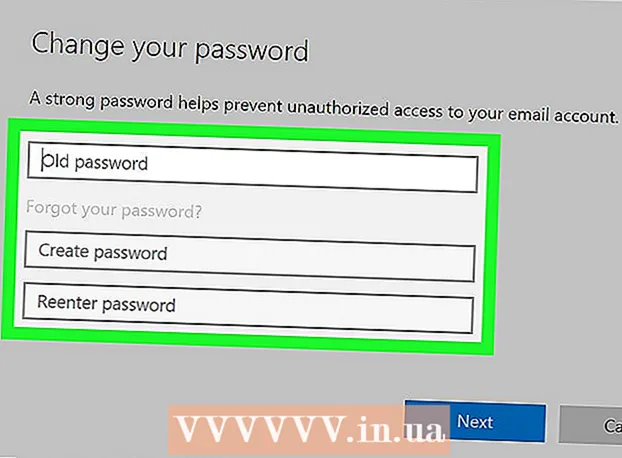Yazar:
Helen Garcia
Yaratılış Tarihi:
15 Nisan 2021
Güncelleme Tarihi:
1 Temmuz 2024

İçerik
- adımlar
- Bölüm 1/3: Gerekli dosyaları indirin
- Bölüm 2/3: Önce önceki Minecraft'ı kaldırmalısınız
- Bölüm 3/3: Minecraft ve Mod Kurulumu
Pixelmon, Minecraft oynamak için bir moddur. Bu, Pokémon oyununun bir taklididir, ancak Minecraft grafikleriyle. Bulbasaur, Charmander, Squirty veya Eevee'yi seçebilirsiniz. Ayrıca Pokemon oyununda olduğu gibi vahşi Pokemon bulabileceksiniz.
adımlar
Bölüm 1/3: Gerekli dosyaları indirin
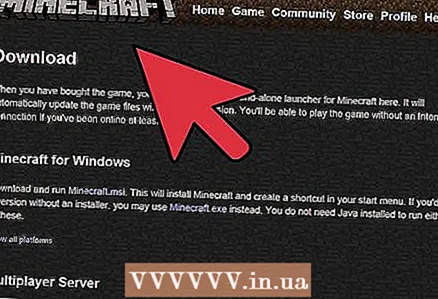 1 Minecraft'ı indirin. Pixelmon bir moddur, bu nedenle çalıştırmak için orijinal oyuna ihtiyacınız vardır.
1 Minecraft'ı indirin. Pixelmon bir moddur, bu nedenle çalıştırmak için orijinal oyuna ihtiyacınız vardır. 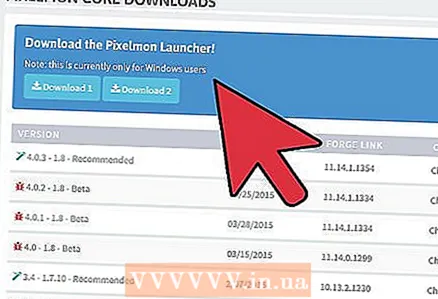 2 Bu modun geliştirici sitesinden Pixelmon'u indirin. Simgeyi daha sonra etkinleştirmeyi kolaylaştırmak için bilgisayarınızın masaüstünde bırakabilirsiniz.
2 Bu modun geliştirici sitesinden Pixelmon'u indirin. Simgeyi daha sonra etkinleştirmeyi kolaylaştırmak için bilgisayarınızın masaüstünde bırakabilirsiniz. 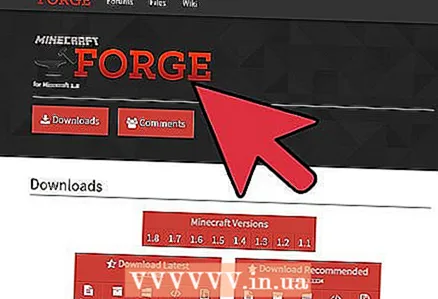 3 Minecraft Forge eklentisini indirin. Modun çalışması için gereklidir.
3 Minecraft Forge eklentisini indirin. Modun çalışması için gereklidir. 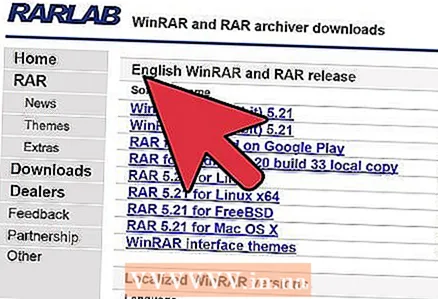 4 WinRAR'ı indirin ve yükleyin. Klasörleri Pixelmon.rar dosyasından çıkarmak için buna ihtiyacınız olacak.
4 WinRAR'ı indirin ve yükleyin. Klasörleri Pixelmon.rar dosyasından çıkarmak için buna ihtiyacınız olacak. - WinRar yerine 7-Zip kullanabilirsiniz.
Bölüm 2/3: Önce önceki Minecraft'ı kaldırmalısınız
Bu bölüm, Minecraft'ı zaten yüklemiş olanlar için mutlaka okunması gereken bir bölümdür. Oyun henüz yüklenmediyse bir sonraki bölümü okuyun.
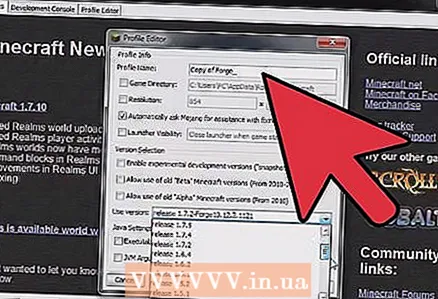 1 Başlat düğmesine tıklayın.
1 Başlat düğmesine tıklayın.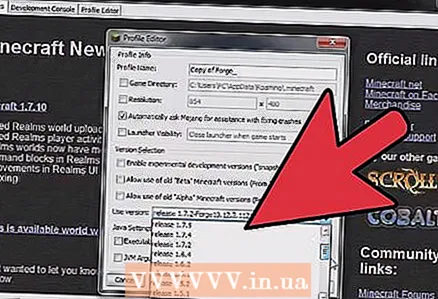 2 Arama kutusuna % APPDATA% girin. Enter tuşuna basın, önünüzde dosya içeren klasörler görünecektir.
2 Arama kutusuna % APPDATA% girin. Enter tuşuna basın, önünüzde dosya içeren klasörler görünecektir. 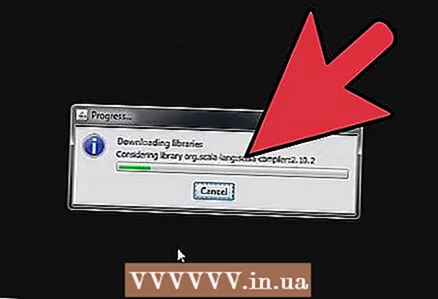 3 Bir klasör arayın .minecraft.
3 Bir klasör arayın .minecraft.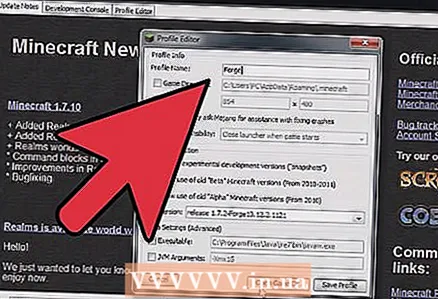 4 Klasörü silin. Önce Minecraft'ı kaldırmanız gerekecek.
4 Klasörü silin. Önce Minecraft'ı kaldırmanız gerekecek. 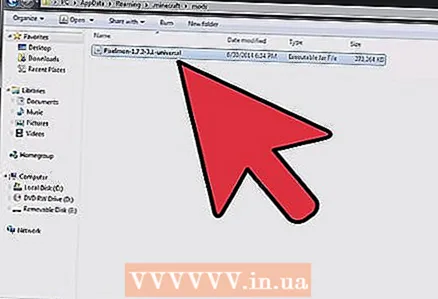 5 Pencereyi kapat. Bundan sonra, bir sonraki bölüme geçebilirsiniz.
5 Pencereyi kapat. Bundan sonra, bir sonraki bölüme geçebilirsiniz.
Bölüm 3/3: Minecraft ve Mod Kurulumu
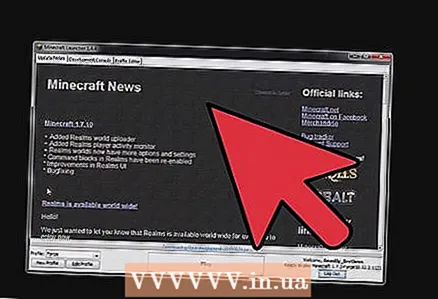 1 Minecraft simgesine tıklayın.exe ve oyunun yüklenmesini bekleyin. Oyun yüklendikten sonra Minecraft sunucusuna kaydolun.
1 Minecraft simgesine tıklayın.exe ve oyunun yüklenmesini bekleyin. Oyun yüklendikten sonra Minecraft sunucusuna kaydolun. 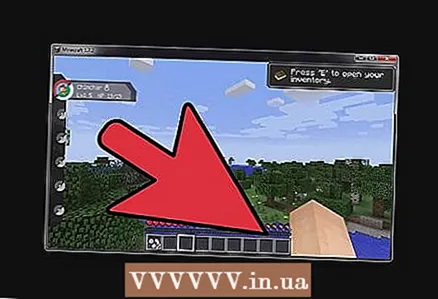 2 Minecraft arayüzündeki Oynat düğmesine basın ve oyundan hemen çıkın. Şimdi Pixelmon'u yüklemeniz gerekecek.
2 Minecraft arayüzündeki Oynat düğmesine basın ve oyundan hemen çıkın. Şimdi Pixelmon'u yüklemeniz gerekecek. 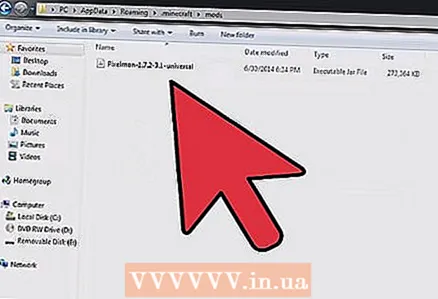 3 Pixelmon modunu kaydettiğiniz klasöre gidin ve Winrar veya başka bir arşivleyici ile açın.
3 Pixelmon modunu kaydettiğiniz klasöre gidin ve Winrar veya başka bir arşivleyici ile açın.- Dosyayı henüz açmanız gerekmez.
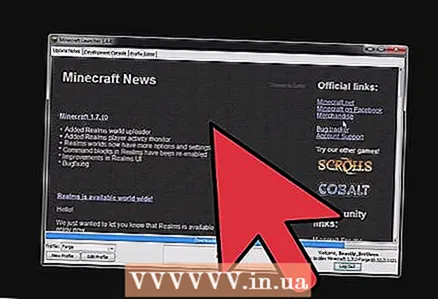 4 Masaüstündeki Başlat düğmesine tıklayın ve tekrar arama motoruna % APPDATA% girin. .minecraft klasörünü bulun.
4 Masaüstündeki Başlat düğmesine tıklayın ve tekrar arama motoruna % APPDATA% girin. .minecraft klasörünü bulun. 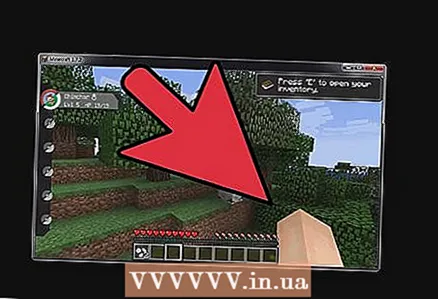 5 Bu klasörü açın. Şimdi Minecraft Forge klasörünü açmanız gerekiyor. Açın ve İstemciyi yükle'ye tıklayın.
5 Bu klasörü açın. Şimdi Minecraft Forge klasörünü açmanız gerekiyor. Açın ve İstemciyi yükle'ye tıklayın. 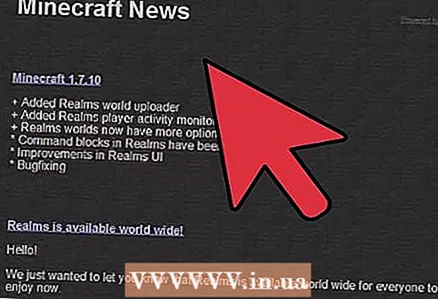 6 RAR dosyası içeren bir pencere açın. "MOD" ve "Veritabanı klasörü" klasörlerini seçin ve Minecraft klasörüne kopyalayın. Aynı ada sahip mevcut klasörleri değiştirmelidirler.
6 RAR dosyası içeren bir pencere açın. "MOD" ve "Veritabanı klasörü" klasörlerini seçin ve Minecraft klasörüne kopyalayın. Aynı ada sahip mevcut klasörleri değiştirmelidirler. 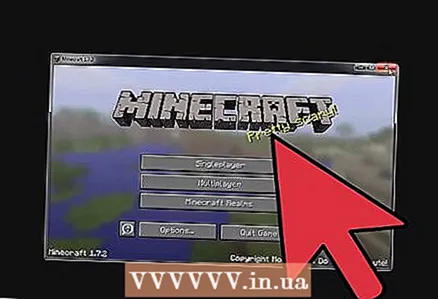 7 Minecraft'ı başlatın. Profili Düzenle'ye tıklayın. Sürümü kullan'ı ve ardından Forge'u seçin.
7 Minecraft'ı başlatın. Profili Düzenle'ye tıklayın. Sürümü kullan'ı ve ardından Forge'u seçin. 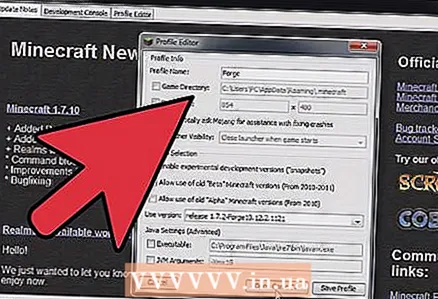 8 Profili kaydedin ve "Oynat" ı tıklayın. Pokémon'unuzu seçin ve yeni bir dünya yaratmaya başlayın!
8 Profili kaydedin ve "Oynat" ı tıklayın. Pokémon'unuzu seçin ve yeni bir dünya yaratmaya başlayın!